3 sätt att fixa Battle.net ingångspunkt hittades inte WoW (08.17.25)
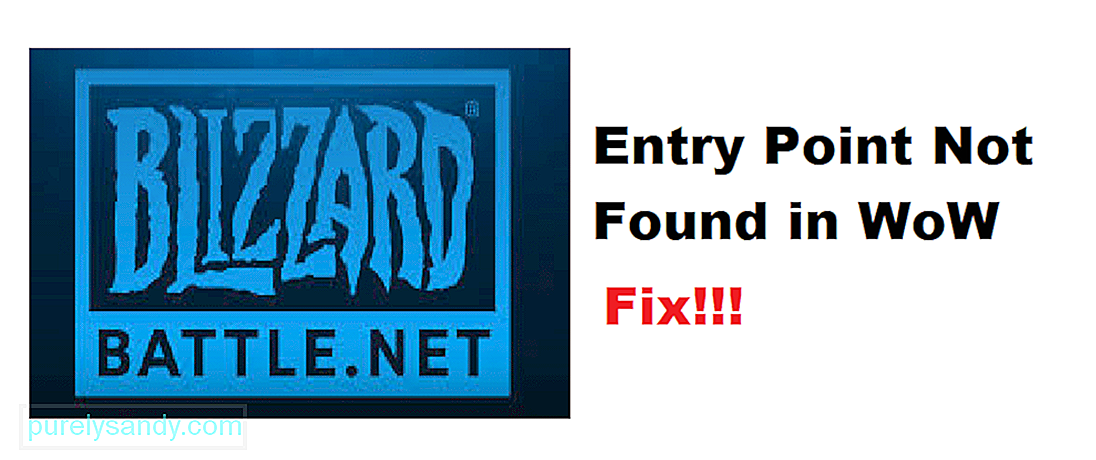 Battle.net startpunkt hittades inte wow
Battle.net startpunkt hittades inte wow Battle.net är den plattform som behövs för att köra de flesta multiplayer-spel associerade med Blizzard, inklusive World of Warcraft. Plattformen är vanligtvis bekväm att använda och ger knappast några stora problem. Det finns dock en tonvikt på vanligtvis, eftersom detta inte är fallet 100% av tiden.
En av få frågor som Battle.net-användare möter när de försöker spela spel som WoW genom plattformen är ingångspunkten inte ett fel. Den här är ganska vanlig och kan enkelt åtgärdas genom att prova någon av de fantastiska lösningarna som listas nedan.
In-Game & amp; Webguider för World of Warcraft
Zygor Guides är det bästa och snabbaste sättet att nivåera dina karaktärer i World of Warcraft och uppnå mer på kortare tid.
Guidevisningstillägg
3D Waypoint Arrow
Dynamisk detektering
Hetaste Lepre-butiken World of Warcraft Boosting-erbjudanden
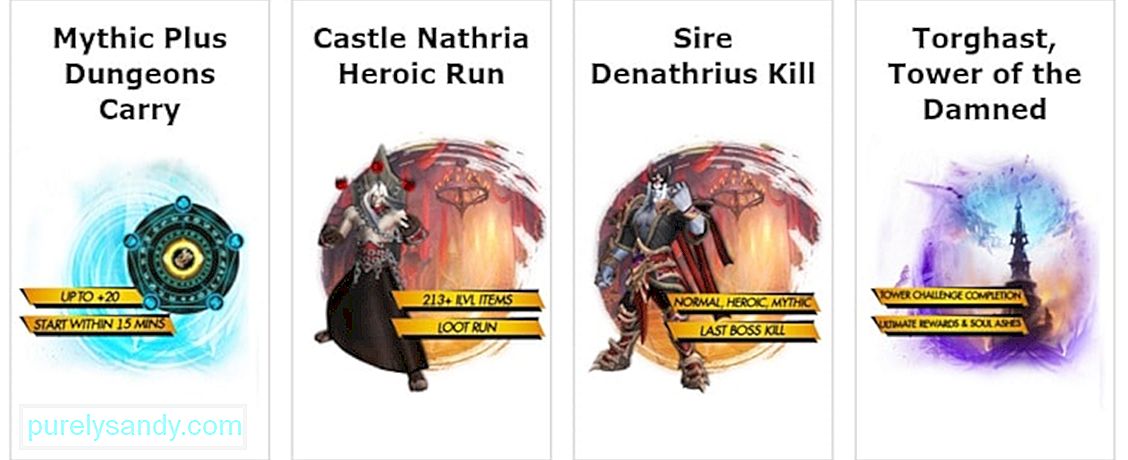 Besök Lepre StoreHur fixar du Battle.net-startpunkten hittades inte WoW?
Besök Lepre StoreHur fixar du Battle.net-startpunkten hittades inte WoW? Det här problemet uppstår främst när användare försöker köra spelet på ett operativsystem som inte stöds där World of Warcraft inte längre kan köras efter alla uppdateringar det har fått genom åren. Att använda ett sådant operativsystem är sannolikt orsaken till det här felet du står inför om det är första gången på länge som du spelar spelet.
Om du använder Windows XP eller Vista kommer du säkert att få ett felmeddelande om ingångspunkten som inte hittades. Med detta sagt rekommenderas att du byter till Windows 10 om du använder något av det tidigare nämnda operativsystemet. Men om du inte använder dem, här är några andra orsaker och lösningar på problemet.
En skadad eller borttagen Windows systemfilen kommer sannolikt att få detta felmeddelande att dyka upp när du försöker använda battle.net för att köra WoW. Du kan enkelt ta reda på om Windows-filer är skyldiga eller inte genom att köra en snabbsökning. Processen att göra detta på de flesta Windows-operativsystem är ganska enkel. Du måste till exempel klicka på start och sedan skriva '' cmd '' i sökfältet som visas om du använder Windows 10.
Högerklicka nu på kommandotolken och välj det alternativ som låter dig köra den som administratör. Skriv '' DISM.exe / Online / Cleanup-image / Restorehealth '' och låt sedan DISM uppdateras efter att du har skrivit in denna text. Skriv nu '' sfc / scannow '' i kommandotolken och ange kommandot. Följ uppmaningen som visas så hjälper den dig att kontrollera Windows-filernas integritet. Det borde också berätta vad du behöver göra för att åtgärda problemet om det finns ett problem med någon av dem. Processen är lite annorlunda beroende på vilken Windows-version du använder.
Om du följde stegen som nämnts i den tidigare lösningen men det var inga problem med Windows-systemfilerna, det kan vara att mapparna och filerna på själva battle.net är skyldiga. Det sista som återstår att försöka är att avinstallera programmet och sedan installera om det.
Den här korrigeringen för det här felet tar inte så mycket tid som det låter som du skulle kunna göra det på några minuter. Starta spelet efter att ha installerat om Battle.net igen och det ska köras utan att felmeddelandet för ingångspunkten inte hittades visas.
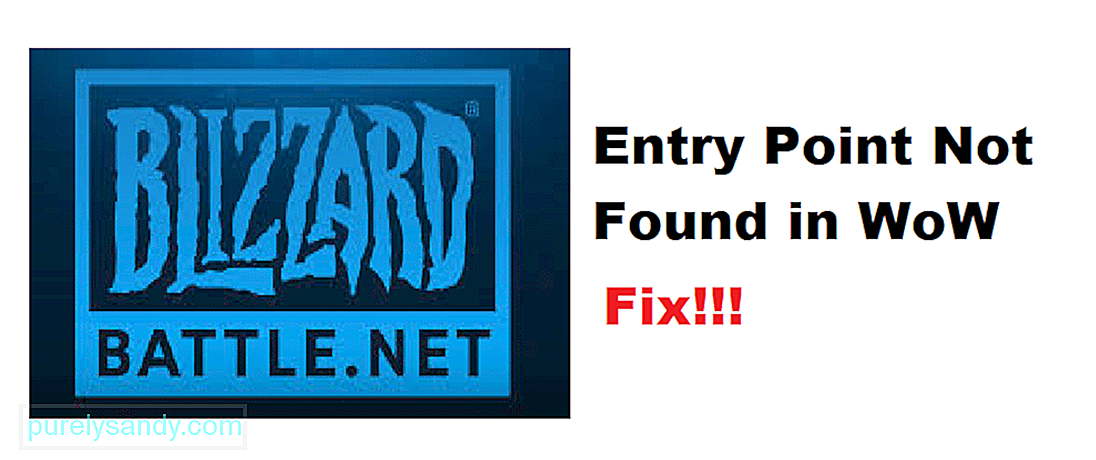 ">
">
YouTube-video: 3 sätt att fixa Battle.net ingångspunkt hittades inte WoW
08, 2025

